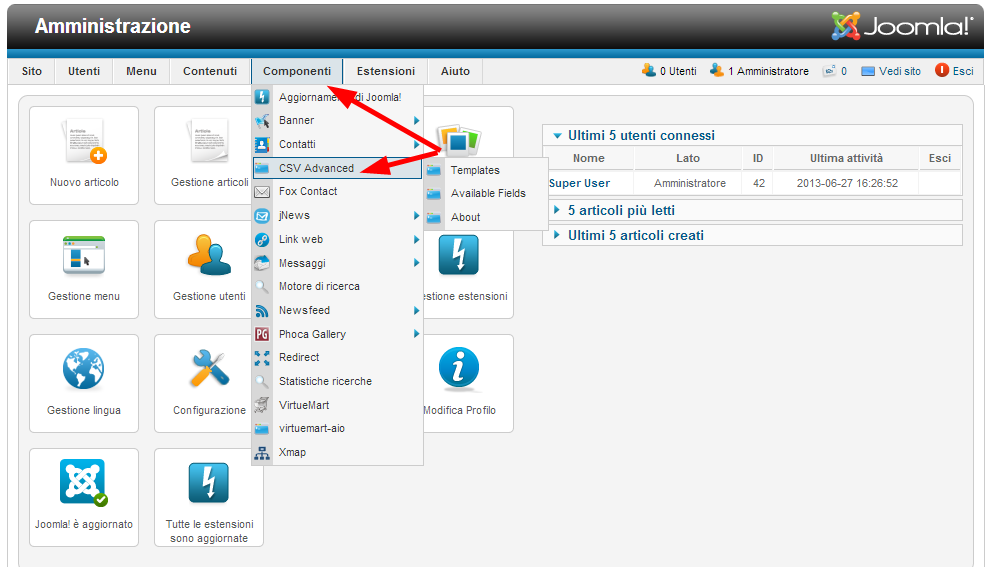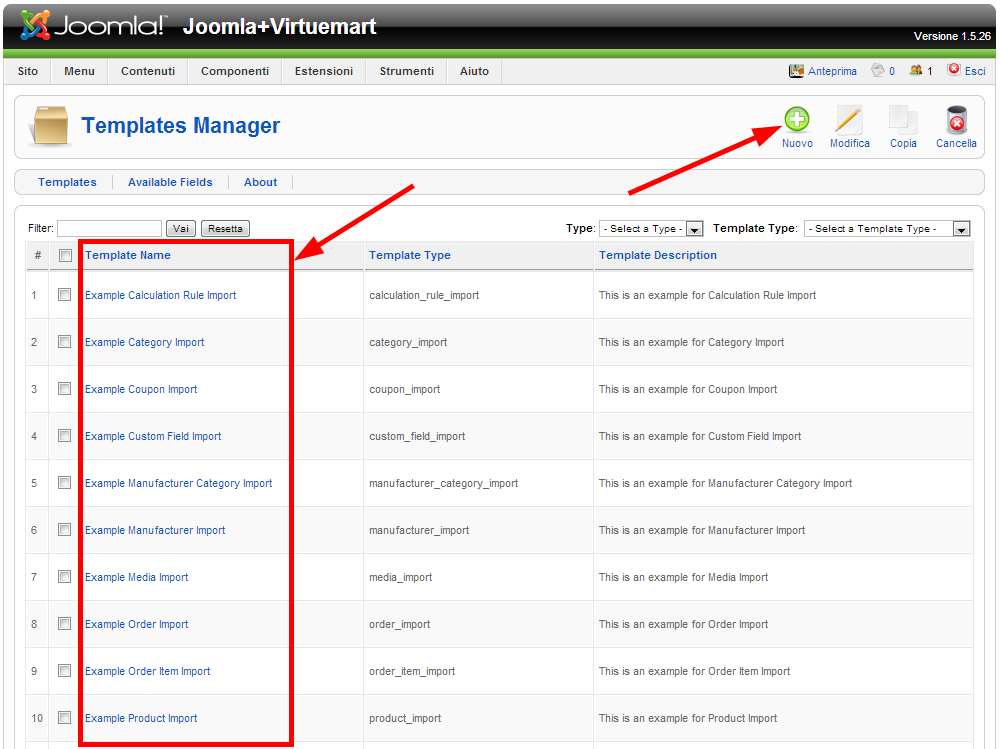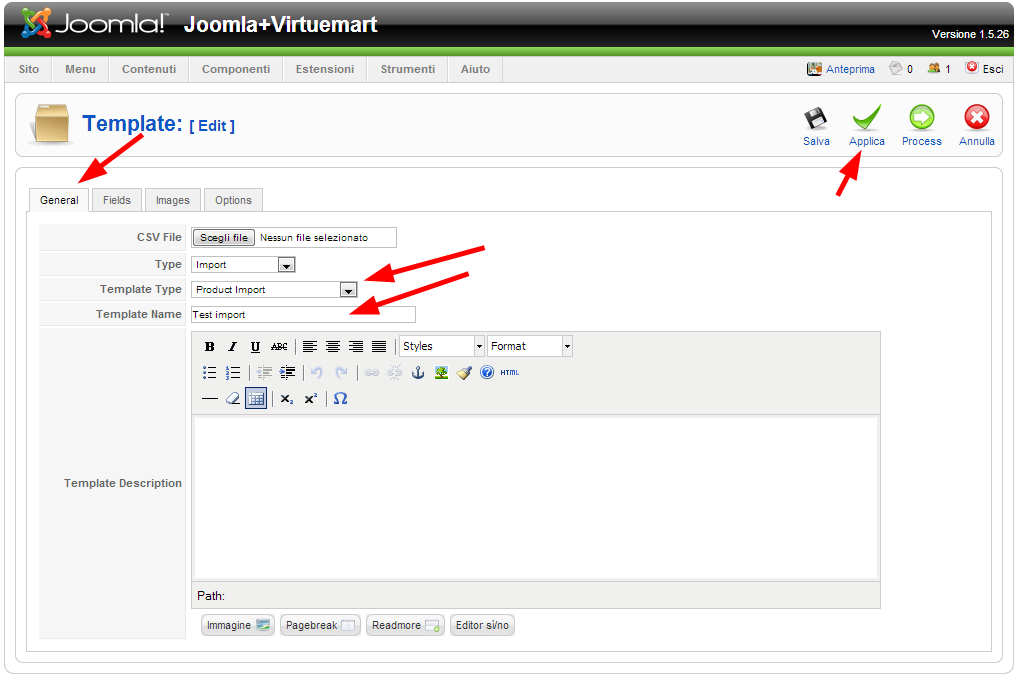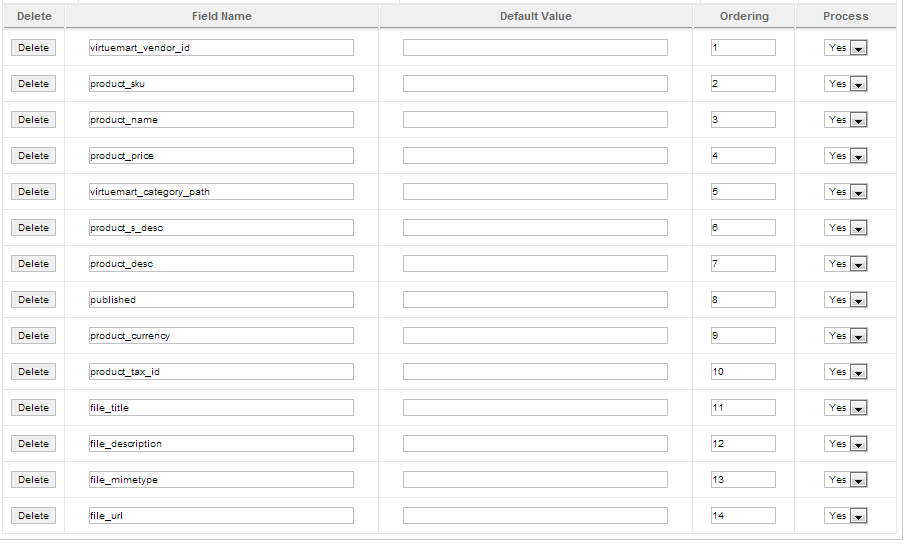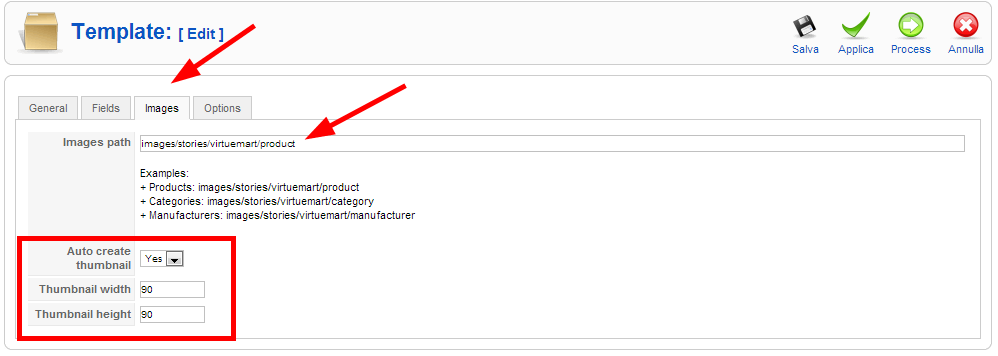CSV Advanced: Tutori...
CSV Advanced: Tutorial importazione prodotti in VirtueMart (Preparazione Template)
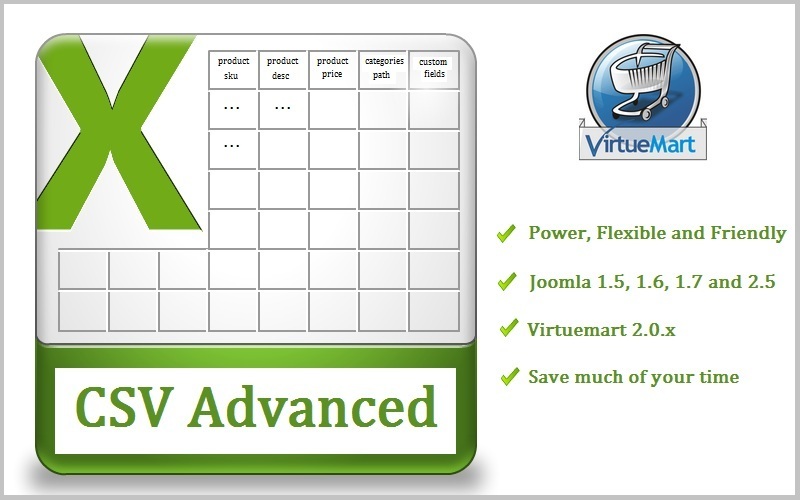
CSV Advanced: Tutorial importazione prodotti in VirtueMart (Preparazione Template)

Tra i componenti installabili su Joomla, VirtueMart è forse quello che ha riscosso il maggior successo: con poche operazioni, forse un po’ di più nella versione 2.x, si ottiene un sistema per l’ecommerce solido e altamente configurabile. Inoltre, aspetto non certo di secondo piano, è di libero utilizzo!
Tuttavia in VirtueMart non è incluso di default alcun sistema per importare i prodotti da file esterni, quindi è necessario ricorrere a componenti di terze parti, quale può essere, tra quelli più usati, CSV Advanced.
Purtroppo le indicazioni su come usarlo non sono completamente chiare, sebbene siano inclusi alcuni file CSV di esempio e si possa accedere a una documentazione online.
Per cercare di semplificare l’utilizzo, pubblichiamo un tutorial riferito alla versione 1.5.6 allegando anche alcuni
file di esempio.
Innanzi tutto è necessario definire i campi che per noi sono “essenziali”, che possono variare a secondo l’utilizzo e le proprie esigenze ma di cui alcuni sono assolutamente indispensabili al funzionamento di Virtuemart.
La definizione dei campi è gestita dal componente a cui si accede, una volta che lo si è installato con la consueta procedura di installazione, dal menu in alto Componenti–>CSV Advanced:
Nella pagina dei Template sono già caricati diversi esempi, come si può vedere nella immagine qui sotto, tuttavia consigliamo di preparare un nuovo template con i campi che ci interessa importare, quindi clicchiamo su Nuovo:
Nel primo TAB General selezioniamo nel menu a tendina Template Type Product Import e nel campo Template Name digitiamo la denominazione scelta per questo nostro Template, in questo caso Test import, e quindi clicchiamo su APPLICA per salvare questa prima parte della configurazione.
Adesso andiamo sul TAB Fields e selezioniamo uno ad uno i campi che vogliamo trattare in questa importazione e aggiungiamoli cliccando su Add:
I campi che devono essere usati, nessuno escluso e da inserire in ordine, sono quelli elencati di seguito (a lato la descrizione e in alcuni casi il loro valore che dovrà essere riportato nel file csv):
virtuemart_vendor_id = ID del venditore, che se è unico dovrà essere: 1
product_sku = il codice del prodotto
product_name = il nome del prodotto
product_price = il prezzo del prodotto (per i decimali usare il punto e non la virgola)
virtuemart_category_path = il nome della categoria (che può essere già presente oppure se non c’è viene creata in automatico)
product_s_desc = descrizione corta (quella che appare nell’elenco dei prodotti per categoria)
product_desc = descrizione completa (quella che appare nella scheda del prodotto singolo)
published = pubblicato sì o no (pubblicato: 1 / non pubblicato: 0)
product_currency = la valuta per l’euro è: 47
product_tax_id = ID IVA (solitamente se c’è una sola aliquota IVA 21% l’ID è: 1 – in caso di differenti scaglioni IVA si deve dapprima creare la tassa e poi indicare il suo ID)
file_title = Il titolo dell’immagine, ripetere il nome del prodotto
file_description = la descrizione dell’immagine, ripetere il nome del prodotto
file_mimetype = mettere: image/jpeg
file_url = percorso completo e nome del file immagine (esempio: images/stories/virtuemart/product/901327003.jpg)
IMPORTANTE: Se manca anche un solo campo l’importazione fallisce.
Terminato l’inserimento dei campi si dovrebbe avere un elenco come da immagine qui sotto.
Nel caso l’ordine non sia come quello indicato da noi, provvedete ordinarli inserendo il numero d’ordine corretto nei campi della colonna Ordering e poi cliccate su APPLICA
Ora andiamo nel TAB Images e compiliamo i campi come da esempio qui sotto (la dimensione delle miniature è a discrezione):
e per finire andiamo sul TAB Options, dove è necessario cambiare il campo Field Delimiter sostituendo la virgola con il punto e virgola e selezionare il linguaggio italiano nel menu a tendina come da immagine qui sotto:
Una volta salvato il nostro Template lo visualizzeremo nell’elenco dei Template, pronto ad essere usato:
In un prossimo articolo descriveremo come creare correttamente il file CSV e come importarlo.
Di seguito un video che descrive in tempo reale tutta la procedura di creazione template e importazione prodotti:
(per una visione migliore ingrandire a tutto schermo)